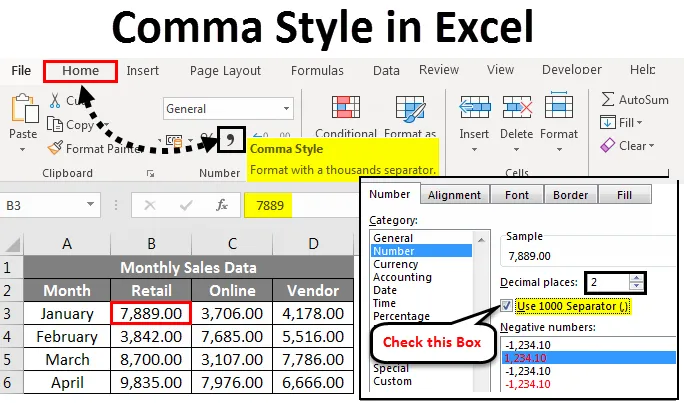
Excel vessző stílus (Tartalomjegyzék)
- Vesszőstílus Excelben
- Hogyan kell alkalmazni a vesszőstílust Excelben?
Vesszőstílus Excelben
Az Excel cellába bevitt numerikus érték vagy számok megjelenése sokféleképpen megváltoztatható. Alapértelmezés szerint az eladási adataiban vagy az Excel bármely numerikus értékében nem jelennek meg vesszők vagy a bejegyzés első két tizedesjegye a végén, így a számok vagy a numerikus értékek olvasása és elemzése nagyon nehéz lesz. Az Excel különféle beépített számformátumokat tartalmaz a százalékos, szám- vagy numerikus értékek, pénznem, dátum, időadatok értékéhez.
A vesszőstílus-formátum a Főoldal számformátum szakaszában van kategorizálva.
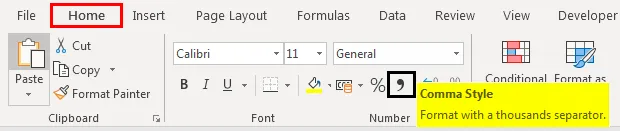
A vesszőstílusra ezer elválasztóként is hivatkoznak .
Ez a formátum nagyon hasznos lesz, ha egy pénzügyi táblázatok nagy táblázatain dolgozik (negyedéves vagy fél vagy éves értékesítési adatok), itt vessző stílusú formátumot alkalmaznak, és a számok jobban jelennek meg. A számjegyek viselkedésének meghatározására szolgál, a számok ezreivel vagy hiányával, vagy millió vagy milliárd számmal szemben. A vesszőstílus jó alternatíva a valuta formátumhoz. A vesszőstílusú vesszők nagyobb számban illesztik be a vesszőket ezrek, százezer, millió, milliárd stb. Elválasztására.
A vesszőstílus egy olyan számformátum, amelyben vesszőket ad nagy számokhoz, két tizedesjegyet ad hozzá (azaz az 1000-ből 1 000, 00 lesz), negatív értékeket jelenít meg zárt zárójelben, és nullákat ábrázol kötőjelgel (-).
A vesszőstílus gyorsbillentyűje az ALT + HK
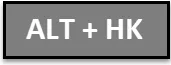
Mielőtt a vessző stílusú számformátummal dolgoznánk, ellenőriznünk kell, hogy a tizedes és ezer elválasztók engedélyezve vannak-e vagy sem Excelben. Ha nem engedélyezett, engedélyeznünk kell és frissítenünk kell az alább említett lépésekkel.
- A tizedes és az ezer elválasztó ellenőrzéséhez az Excel alkalmazásban kattintson a Fájl fülre.
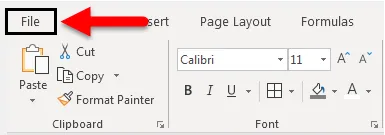
- Kattintson a bal oldali elemlistában az Opciók elemre, megjelenik az Excel Beállítások párbeszédpanel.
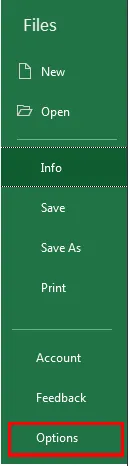
- Az Excel Beállítások párbeszédpanelen. Kattintson a Speciális elemre a bal oldali elemlistában.
- A szerkesztési lehetőségek alatt kattintson vagy Jelölje be a Rendszer elválasztók használata jelölőnégyzetet, ha a négyzetben nincs pipa. A Tizedes elválasztó és Több ezer elválasztó szerkesztõmező jelenik meg, amikor rákattint a „Rendszer elválasztók használata” négyzetre. Itt egy vesszőt választottam ezer elválasztóként és egy teljes pontot tizedes elválasztóként. Ezután kattintson az OK gombra .
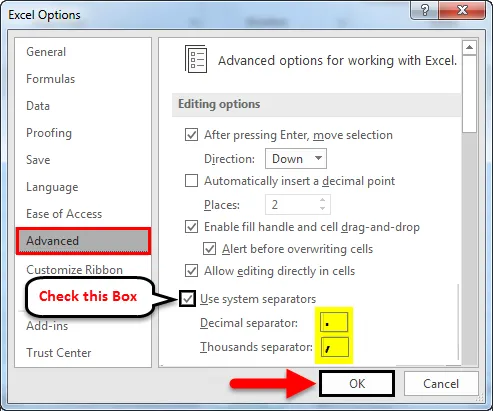
Ezeket az elválasztókat automatikusan beillesztik a munkafüzet összes számába, ha vessző stílusú számformátumot használ.
A numerikus érték vagy a számtípus különféle típusai, amelyekkel az értékesítési adatokban találkoznak, a következők.
- Pozitív
- Negatív
- Nulla
- Szöveg
Hogyan kell alkalmazni a vesszőstílust Excelben?
Nézzük meg, hogy a vesszőstílus-formátum hogyan működik az Excel különböző típusú numerikus vagy számtípusaival.
Letöltheti ezt a vesszőstílusú Excel sablont itt - Vessző stílusú Excel sablonVesszőstílus Excelben - 1. példa
Az alábbiakban említett példában van egy vállalkozás havi értékesítési adatai, amelyek havonta tartalmazzák a kiskereskedelmi, online és szállítói eladási számokat, ezekben a nyers értékesítési adatokban az adatok megjelenése nem vonatkozik szám formátumra.
Tehát vessző stílusú formátumot kell alkalmaznom ezekre a pozitív értékesítési értékekre.
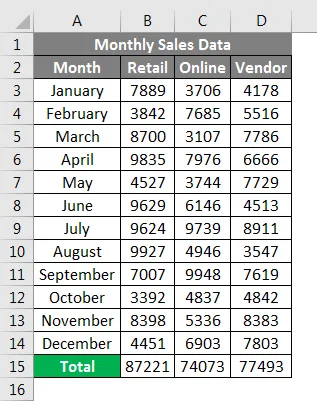
Az eladási számok vessző stílusú megjelenítéséhez Excelben:
- Válassza ki azokat a cellákat, amelyek olyan értékesítési értékeket tartalmaznak, amelyekhez számokat vessző stílusú formátummal szeretnék megjeleníteni.
- A Kezdőlap lapon a Szám csoportban kiválaszthatja a Vessző szimbólumot, majd kattintson a Vesszőstílus. Parancsra.
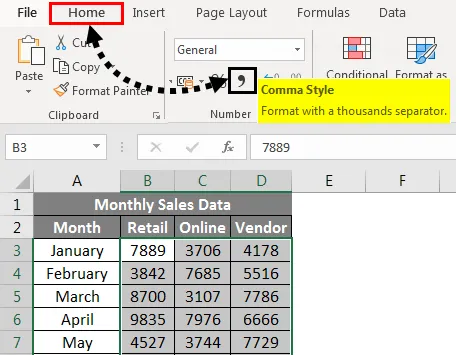
Vagy megteheti más módon is, azaz ha egyszer kiválasztja a számszerû értékesítési értékeket, majd a jobb egérgombbal kattintva jelöli a Cella formázása elemet. Miután az ablak megjelenik, a szám alatt, a Kategória alatt válassza a Számot, és jelölje be az 1000 különválasztó használata négyzetet és a tizedes helyekbe írja be a 2 értéket és kattintson az OK gombra .
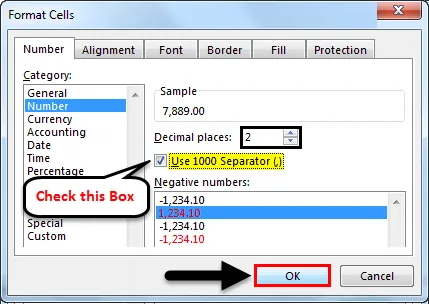
Miután rákattintott a Vessző stílus gombra, láthatja az eladási érték változásait, ahol az excel vesszővel elválasztja az ezreket és a végére két tizedesjegyet ad hozzá.
Az első cellában megfigyelheted, hogy a 7889-nek 7, 889, 00 lesz. Az eredmény az alábbiakban látható.
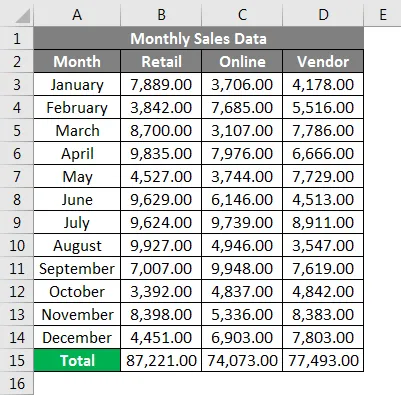
Vesszőstílus Excelben - 2. példa
Az alábbiakban említett példában vannak egy vállalkozás havi eladási adatai, amelyek havi alapon tartalmaznak kiskereskedelmi, online és szállítói eladási számokat, ebben a nyers értékesítési adataiban tartalmaznak mind pozitív, mind negatív értékeket . Jelenleg az értékesítési adatok megjelenése nélkül számformátumot alkalmaznak rá.
Tehát vessző stílusú formátumot kell alkalmaznom ezekre a pozitív és negatív értékekre.
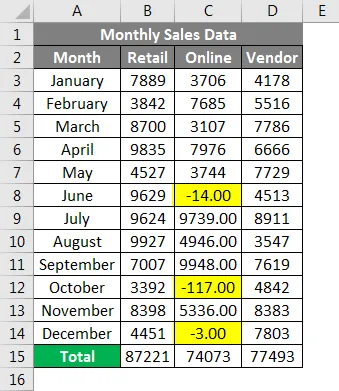
Számok vessző stílusú megjelenítéséhez Excelben:
- Válassza ki azokat a cellákat, amelyek olyan értékesítési értékeket tartalmaznak, amelyekhez számokat vessző stílusú formátummal szeretnék megjeleníteni. A Kezdőlap lapon a Szám csoportban kiválaszthatja a vessző szimbólumát, és kattintson a Vessző stílus parancsra.
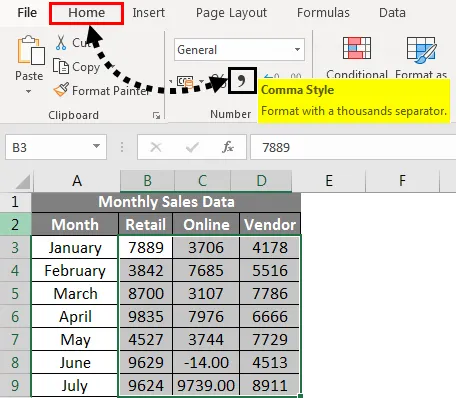
- Miután rákattintott a Vessző stílus gombra, láthatja az eladási érték változásait.
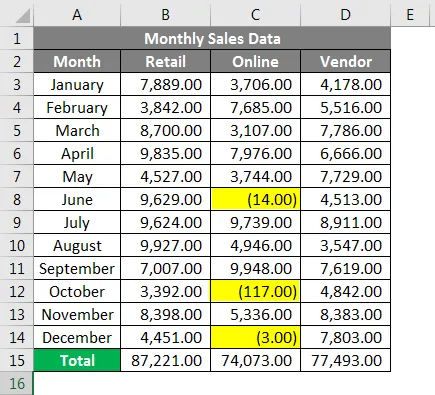
Ahol az excel elválasztja az ezreket vesszővel, két tizedesjegyet ad hozzá a végéhez, és a negatív eladási értékeket zárt zárójelbe foglalja.
Vesszőstílus Excelben - 3. példa
Az alábbiakban említett példában van egy vállalkozás havi értékesítési adatai, amelyek havi alapon tartalmaznak kiskereskedelmi, online és szállítói eladási számokat. Ebben a nyers értékesítési adataiban mind pozitív, mind nulla értékek szerepelnek . Jelenleg az értékesítési adatok megjelenése nélkül számformátumot alkalmaznak rá.
Tehát vessző stílusú formátumot kell alkalmaznom ezekre a pozitív és nulla értékekre.
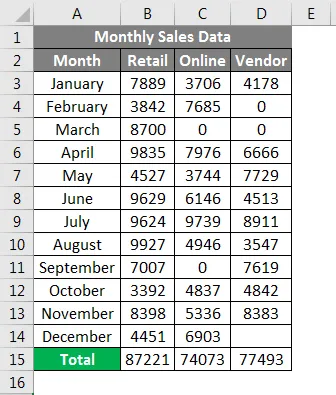
Számok vessző stílusú megjelenítéséhez Excelben:
- Válassza ki azokat a cellákat, amelyek olyan értékesítési értékeket tartalmaznak, amelyekhez számokat vessző stílusú formátummal szeretnék megjeleníteni. A Kezdőlap lapon a Szám csoportban kiválaszthatja a vessző szimbólumát, és kattintson a Vessző stílus parancsra.
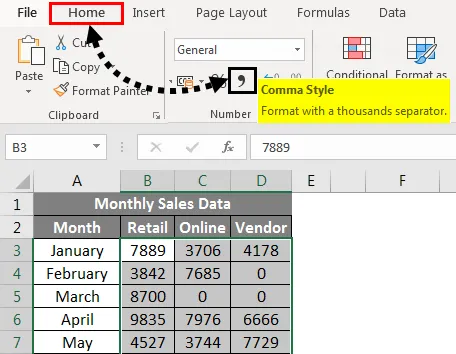
Miután rákattintott a Vessző stílus gombra, láthatja az eladási érték változásait.
Ahol az excel elválasztja az ezreket vesszővel, és két tizedesjegyet ad hozzá a végéhez, és a nulla értékeket kötőjel jelöli.
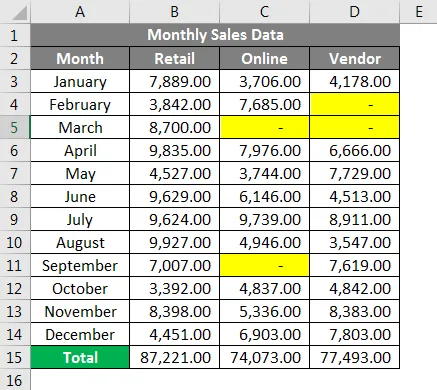
Dolgok, amikre emlékezni kell
- Vesszőstílus Az Excel formátumú formázási opció könnyebben hozzáférhetővé és olvashatóvá teszi az adatait, ezenkívül elősegíti az értékesítési adatok ipari szintű beállítását.
- A különféle Excel formátumú számformátum lehetőségeken kívül az ön választása alapján saját Excel formátumot is létrehozhat.
Ajánlott cikkek
Ez egy útmutató az Excel vessző stílusához. Itt tárgyaltuk, hogy hogyan lehet alkalmazni a vesszőstílusot az Excelben, a gyakorlati példákkal és a letölthető Excel sablonnal együtt. Megnézheti más javasolt cikkeinket -
- Hogyan lehet megváltoztatni a dátumformátumot az Excel programban?
- Adatok formázása Excelben
- Hogyan egyesíthetjük a cellákat az Excelben?
- Hogyan lehet szöveget pakolni az Excel programban?